機器に登録したプログラムの一覧を印刷できます。
9インチカラータッチパネル搭載機種
![]() 操作部の[ホーム]キーを押して、ホーム画面上の[プリンター]アイコンを押します。
操作部の[ホーム]キーを押して、ホーム画面上の[プリンター]アイコンを押します。
10.1インチカラータッチパネル搭載機種を使用しているときの手順は、次のとおりです。
画面中央下の[ホーム](![]() )を押し、[プリンター]アイコンを押します。
)を押し、[プリンター]アイコンを押します。
![]() [エミュレーション/プログラム]を押します。
[エミュレーション/プログラム]を押します。
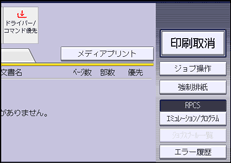
![]() [呼出]を押して印刷するプログラムに切り替えます。
[呼出]を押して印刷するプログラムに切り替えます。
![]() [プログラム登録/削除]を押します。
[プログラム登録/削除]を押します。
![]() [プログラム内容印刷]を押します。
[プログラム内容印刷]を押します。
![]() [取消]を押します。
[取消]を押します。
![]() [OK]を押します。
[OK]を押します。
4.3インチカラータッチパネル搭載機種
![]() 操作部の[ホーム]キーを押して、ホーム画面上の[プリンター]アイコンを押します。
操作部の[ホーム]キーを押して、ホーム画面上の[プリンター]アイコンを押します。
![]() [その他の機能]を押し、[エミュレーション変更]を押します。
[その他の機能]を押し、[エミュレーション変更]を押します。
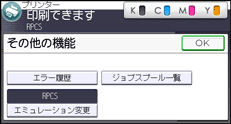
![]() [呼出]を押して印刷するプログラムに切り替えます。
[呼出]を押して印刷するプログラムに切り替えます。
![]() [プログラム登録/削除/印刷]を押します。
[プログラム登録/削除/印刷]を押します。
![]() [プログラム内容印刷]を押します。
[プログラム内容印刷]を押します。
![]() [OK]を3回押します。
[OK]を3回押します。
4行LCDパネル搭載機種
![]() [補助メニュー]を押します。
[補助メニュー]を押します。
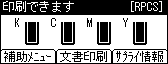
![]() [
[![]() ]または[
]または[![]() ]を押して「エミュレーション呼び出し」を選択し、[OK]キーを押します。
]を押して「エミュレーション呼び出し」を選択し、[OK]キーを押します。
![]() [
[![]() ]または[
]または[![]() ]を押して「プログラム内容印刷」を選択し、[OK]キーを押します。
]を押して「プログラム内容印刷」を選択し、[OK]キーを押します。
![]() [メニュー]キーを押して通常の画面に戻ります。
[メニュー]キーを押して通常の画面に戻ります。

